Excel програмын хэвлэх хүснэгтийг дэлгэц дээр урьдчилан харах боломжийг ашигласнаар танд цаг болон материалын хэмнэлт гаргана. Урьдчилан харах цонхыг нээхдээ Office -> Print -> Print Preview гэж орно.
Санамж: Page Layout горимоос хэвлэх ажиллагааны бүх боломж нээлттэй биш байдаг.
Хурдан хэвлэх
Хурдан хэвлэх сонголтыг хийхэд хэвлэлтийн стандарт тохиргоог ашиглан тухайн хуудсыг үзүүлнэ. Хэвлэлтийн стандарт тохиргоо нь
- Идэвхитэй эсвэл бүх сонгосон хуудсыг түүнд орсон зураг, диаграмыг оролцуулан хэвлэнэ.
- Нэг хувь хэвлэгдэнэ.
- Хэвлэгдэж байгаа мэдээлэл масштаблагдахгүй
- Дээд доод хязгаарын хэмжээ 0.75 см харин баруун зүүн хязгаарын хэмжээ 0.7 см байна.
- Дээд болон доод гарчигууд хэвлэгдэхгүй
- Олон хуудасаас бүрдсэн том хэмжээний жагсаалтыг эхлээд доод хуудасыг дараа нь дээд хуудасыг хэвлэнэ.
- Анхдагч (default) принтерийг ашиглана.
Хэвлэлтийн стандарт тохиргоо нь таны шаардлагад нийцэж байгаа бол Office -> Print -> Quick Print гэж ашиглана.
Материалыг тусгай эрхтэй хэрэглэгч үзнэ.
request_quoteТусгай эрх авах




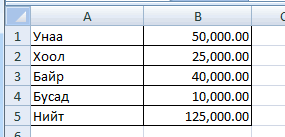
 тэгшитгэлийг бод
тэгшитгэлийг бод тэгшитгэлийн хамгийн бага эерэг шийдийг ол.
тэгшитгэлийн хамгийн бага эерэг шийдийг ол.